Obsidian 免費單機軟體實踐卡片盒筆記法,建立知識連結網路系統
要在紙本筆記中實踐「 Zettelkasten 卡片盒筆記法」,不是一件容易的事。但自從去年一款很特別的筆記工具橫空出世:「Roam Research 解放思考自由的網絡狀筆記工具,全圖解教學」,強大的網路狀筆記整理方法,讓「 Zettelkasten 卡片盒筆記法」有了最佳的數位實踐。
而這也帶起了一股風潮,最近這段時間誕生了非常多以「雙向連結」、「知識網路」為訴求的筆記工具。當然,他們都沒有「Roam Research 」那麼強大,但也提供了不同的選擇。
例如今天要介紹的這款「 Obsidian 」,在 2020 年 3月推出第一版,目前也頻繁更新中。他提供了幾個核心特色:
- 這是一款單機軟體,不需註冊,提供 Windows、 Mac、 Linux 桌面軟體。
- 筆記資料都以 Markdown 的 md 格式保存,儲存在自己的電腦硬碟(當然你可以用其他雲端硬碟服務同步)。
- 提供簡單扼要、容易上手的知識網路整理功能:
- 自動反向連結相關筆記。
- 自動建立筆記間的雙向連結。
- 提供知識網路圖。
- 多窗格編輯,可同時編輯多則筆記。
- 可用外掛擴充功能,例如錄音功能、簡報功能等。
2021/7 更新,推出官方手機版 App ,支援 Android 與 iOS :Obsidian 推出手機版 App,免費下載可同步卡片盒筆記法知識庫
2022/12 更新,推出畫布白板功能:Obsidian 免費推出 Canvas 無限畫布,第二大腦筆記組織成流程圖
因為卡片盒筆記法的獨特性,加上 Obsidian 的操作特色,或許搭配一段影片解決,大家更能直觀的了解,所以我也補上自己錄製的影片說明,歡應大家搭配參考。
Obsidian 如何用「 Zettelkasten 卡片盒筆記法」,解決筆記整理的僵化問題:
傳統的資料夾分類方式,其實不是很好的整理方式,在實體世界中我們不得不建立一些資料夾、抽屜、櫃子來分類,但在數位世界裡,分類應該更加彈性。因為兩個原因:
- 一個資料、一個任務,可能跟許多其他資料、任務相關。
- 一個資料、一個任務,可能會在不同專案用到。
我自己多年來分享 Evernote 專案管理、子彈筆記方法時,也一直強調上述的問題,並推薦利用標籤、記事連結的方式來整理筆記。
而在 Obsidian 中,則是透過「 Zettelkasten 卡片盒筆記法」的原則,先建立每一則「原子筆記」,例如一個任務、一個知識片段,然後透過連結功能,建立起一個網路狀的知識系統。
像是下圖中,一個「焦慮」問題解決與思考的筆記,從右方的「相關連結」面板,可以看到他跟一個「壓力」問題的筆記相關,也跟「養成習慣」的筆記相關。
並且從「網路圖」面板,可以看到他能用在我的新書中的「為什麼無法自律、缺乏專注?」文稿中,並且該篇文稿還可以參考另外一則「自制力」的筆記。
建立起這樣的「知識網路」,那麼找筆記時,就不是透過分類,而是依靠「連結索引」,只要能找到知識網路中的一則筆記,就可以連結到他的上游、下游其他相關的筆記。
當然,「 Obsidian 」提供的功能,就是讓上述「建立連結索引、組織知識網路」的過程,可以更簡單、更自動化的完成。
例如我撰寫了一則標題為「休息」的筆記,「 Obsidian 」發現在另外一則「放下焦慮情緒」的筆記中,也有提到「休息」這個關鍵字,於是就在右方的[ Unlinked mentions ]區,自動建立了一則連結。
是的,中文關鍵字也都可以自動偵測。
前面我提到,在「 Obsidian 」中利用「 Zettelkasten 卡片盒筆記法」,先從建立「原子筆記」開始。
什麼是原子筆記呢?這邊是我自己的定義,就是每一個具體知識、問題、任務、對象,都用一張筆記卡片獨立整理。就像「 Zettelkasten 卡片盒筆記法」的發揚者 Niklas Luhmann 那樣,建立知識節點的索引卡,然後才能自由的組合成各式各樣的知識網路。例如:
- 每一個專有名詞、知識主題。
- 每一個獨立任務、每一位客戶。
以下圖這個範例來說,假設我在撰寫《時間管理的30道難題:為什麼列出待辦清單更拖延?幫你克服拖延、養成習慣、達成目標!》這本新書時,採用這個方法,那麼我可能會把書中要解決的關鍵問題、關鍵方法論的知識卡片,變成一張一張獨立的索引卡,像是下圖中我紅圈框起來的部分。
這樣我就可以透過知識的連結,知道「焦慮」問題可以跟哪些問題、方法整合,變成一篇獨立文稿的素材。
因為「 Zettelkasten 卡片盒筆記法」的特性,他似乎更適合知識學習、資料研究、想法企劃的用途。
下載安裝「 Obsidian 」:
讀完前面介紹,想要試試看的朋友,下面我來分享快速上手的流程。
第一步,先到「 Obsidian 」網站,下載對應系統的桌面軟體。
預設情況下,「 Obsidian 」是單機軟體,不需註冊,只是第一次開啟時,要選擇[ Create new vault ],建立一個之後儲存所有筆記資料的硬碟資料夾位置。
所有的筆記都儲存在指定的電腦硬碟中,並且用 md 格式保存。(關於 Markdown 語法的基本教學,我在之前這篇文章分享過:HackMD 取代 Hackpad 的中文版 Markdown 共筆平台上手教學)
自動建立筆記連結:
在「 Obsidian 」中,透過左上方的[ New note ]按鈕可以建立新筆記。
建立筆記時,以「原子筆記」為原則,像是索引卡一樣,一個主題就是一則筆記,筆記標題就是「關鍵字」。例如下圖中,我建立了自律、壓力、焦慮這些主題的筆記。
以下圖中的「自律」這則筆記為例,當其他筆記中的內文提到[自律]這個關鍵字,那麼在「自律」筆記右方面板的[ Unlinked mention ],就會自動列出這些筆記,並且列出這些筆記中所有提到[自律]的片段內容。
有時候,上述的自動連結就夠用。
如果想要建立兩則筆記之間更明確的雙向連結,可以在右方的[ Unlinked mention ]面板中,在想要明確連結的片段右上方點擊[ Link ]。
這樣這兩則筆記之間就會建立明確的雙向連結。
來到另外那則筆記,就會看到內容中[自律]變成筆記連結,可以快速點擊開啟,會是預覽內容。
手動建立筆記連結:
在「 Obsidian 」中,也可以手動建立筆記的雙向連結。
例如下面我把各種片段的原子筆記,整理成草稿,建立一則目錄筆記去連結相關草稿。
這時候可以利用下面語法:
[[筆記標題關鍵字]]
直接在筆記中搜尋相關的連結筆記,快速插入記事連結。
而當 A 筆記中建立了連向 B 筆記的記事連結。
這時候來到 B 筆記,就會在右方的[ Linked metions ]面板,看到這則筆記在哪些筆記的哪個片段中,有相關的記事連結。
透過這樣左右對照,我們就可以更快速看到不同筆記中的相關內容。
網路圖視野:
當筆記的連結變多後,可以在「 Obsidian 」開啟網路圖( Graph View )的視野,幫助我們快速看到某些筆記與其他筆記之間的連結關係。
多窗格編輯:
「 Obsidian 」還有一個簡單但很實用的設計,那就是可以同時用多個分頁窗格,展開多則筆記,進行更多相關筆記之間的瀏覽與編輯。
結論:
「 Obsidian 」還有一些延伸功能,例如可以用標籤分類,有一些外掛工具來添加功能。不過核心還是上面實踐卡片盒筆記法的設計。
雖然「 Obsidian 」的連結功能,還是無法和強大的「Roam Research 解放思考自由的網絡狀筆記工具,全圖解教學」相比。
不過「 Obsidian 」是單機軟體、免費軟體,說不定這樣簡單的雙向連結、知識網路功能,就已經可以滿足你的需求。
當然,像是 Notion 、 WorkFlowy 或 Evernote 要實現這樣的雙向連結,也可以用手動的方法做到。只是在這股卡片盒筆記法、雙向連結與知識網路系統的潮流中,不知道是否也會讓這些工具陸續添加相似的自動化功能呢?
也推薦你可以讀讀看我如何用 Evernote 實踐卡片盒筆記法:「Evernote 實踐 Zettelkasten 卡片盒筆記法,整理知識網路系統」。
而如果需要的是單機筆記軟體,近期我也介紹過:「Joplin 免費開源筆記軟體圖解教學,最像 Evernote 的替代工具」,有興趣的朋友可以參考看看。
(歡迎社群分享。但全文轉載請來信詢問,禁止修改上述內文,禁止商業使用,並且必須註明來自電腦玩物原創作者 esor huang 異塵行者,及附上原文連結:Obsidian 免費單機軟體實踐卡片盒筆記法,建立知識連結網路系統)



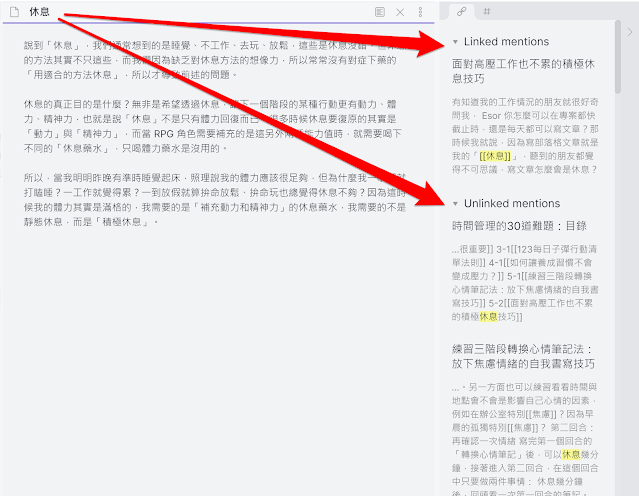





















太好了!這是我第一篇在臺灣的網路上看到關於 zettelkänten method 的文章。
回覆刪除我要分享一下我自己建立的討論LINE群組:
http://line.me/ti/g/AZZ9-EgHUT
有興趣的歡迎加入!
👍👍👍
回覆刪除作者已經移除這則留言。
回覆刪除感謝介紹,看了之後很想試試,但是否表示要重新建立一個資料庫,因為原本資料都在evernote之中,要整個轉過去,就需要一篇篇手動建立了。或者,也只能先就新專案開始啟動這個方式?
回覆刪除只能重新建立
刪除不過其實我原本在 Evernote 中,就大量使用這樣的雙向連結方法了(只是需要自己手動)
怎樣加入圖片及pdf檔?謝謝!
回覆刪除圖片可以直接拖曳到筆記中,這時候會建立一則單獨圖片索引卡,並連結到目前筆記
刪除單機的PDF檔案,我也尚未找到直接插入的方法,但應該可以用檔案路徑的連結,或者在雲端硬碟中的檔案連結的方式,插入連結
拖曳圖片方法已試了,純顯示圖片連結,不能變成圖文顯示嗎?謝謝!
刪除不行喔,他目前的設計就是這樣。
刪除可以的,已試了能圖文顯示,只要拖曳圖片到檔案內,再按頁頂preview鍵,即可顯示圖片!
刪除原來如此,感謝你的測試回饋
刪除會不會有移動輸入版本?
回覆刪除目前沒有看到消息哩
刪除Obsidian 很好用,介紹的很詳細,謝謝~
回覆刪除软件处理图片链接有点复杂。路径要写全了,才能在其他markdown软件里正确显示,很麻烦。
回覆刪除不过开发者说是在写插件,解决这个问题了。
請問,如果有兩台電腦,一台工作用,一台家用,是不是兩台都要個別裝軟體,而且筆記內容無法同步?謝謝
回覆刪除可以利用同步盘解决,如onedrive或者dropbox等。
刪除您好 請問為何看站長您的演示 皆可以順利地利用unlinked mentions連結到文章內 句子內的該詞
回覆刪除但我的經過實驗卻只能連結到 有空格的詞彙
例如 [[魅力]]這個card 的unlinked mentions只會搜尋到
1. 有 魅力 的人很有吸引力
而不會同時搜尋到
1.有魅力 的人很有吸引力
2.有 魅力的人很有吸引力
3.有魅力的人很有吸引力
我剛剛也透過另一個測試
google 焦慮 找了五篇文章
分別擷取這五篇文章的各一段(都是找焦慮這個詞在句子中間的)
而後建立[[焦慮]]這個card
點進去 果不其然右邊還是沒看到任何mentions
然而若是用搜尋的搜尋焦慮兩字
卻都會被找到
這讓我很困擾 畢竟若不能自動地找到推薦的連結
那這個軟體跟其他軟體的差距就變很少了
你真的很厉害,以前我从来没发现(可能用的还不够多)。不知道是不是像 Telegram 一样用 SQLite 做数据库,所以中文分词烂到爆…… 但是用 Search 功能又明明能搜索到。不知道以后会不会有优化。
刪除奇怪,我在 YouTube 上看到说 0.8.8 修复了这个问题,但这个问题在 0.8.9 的版本上依然存在。
刪除現在已經 0.9.6 了 不過其實如果有問題, 也可以發在他的 Forum 或 discord (也有中文的討論群) 基本上他的討論都還滿熱絡的
刪除想詢問原本黑色的背景,如何改成白色的呢? 謝謝您
回覆刪除左下角有個設定鍵,點下去選外觀就可以調整了。
刪除你好:
回覆刪除我自己有建了一些.md檔,有TED文章,還有一些英文單字.
想請教一下,是否一定要去檔案內選定一個關鍵字,然後用[[keyword]]框起來,auto link才有作用,例如:我TED文章標題有global這個字,然後我另外一個檔案內也有global這個字,link會啟動嗎?
謝謝!